Bu yazıda, Microsoft OneNote'ta bir görüntünün nasıl döndürüleceğini ve kırpılacağını göreceğiz. Kullanıcıların not oluşturabileceği, resim ekleyebileceği, multimedya dosyaları vb. OneNote'u kullanarak notlarınızı ayrı dijital not defterlerinde düzenleyebilirsiniz.

Microsoft OneNote'ta bir resmi kırpın
Microsoft OneNote, hem masaüstü hem de çevrimiçi sürümlerde mevcuttur. Burada aşağıdakileri göreceğiz:
1] Çevrimiçi Microsoft OneNote'ta bir görüntü nasıl kırpılır

Microsoft OneNote'ta çevrimiçi bir görüntüyü kırpmak için aşağıda listelenen adımları izleyin.
- Microsoft hesabınıza giriş yapın ve OneNote'u çevrimiçi açın.
- “ üzerine tıklayarak bir resim ekleyinEkle” seçeneği.
- Seçmek için eklenen resme tıklayın. Resmi seçtiğinizde, bir “Resim” seçeneği şeritte görünecektir.
- "Resim > Kırp.”
Yüksekliğini ve genişliğini değiştirerek de görüntüyü yeniden boyutlandırabilirsiniz. Alternatif olarak, fare imlecinizi bir görüntünün kenarlarına yerleştirebilir ve boyutunu değiştirmek için uzatabilir veya sıkıştırabilirsiniz.
oku: Windows 10'da OneNote uygulamasını kullanmanın temelleri.
2] Windows 10 ve OneNote 2016 için OneNote'ta bir resim nasıl kırpılır
Hem Windows 10 için OneNote hem de OneNote 2016 uygulamalarında bir resmi kırpmak için yerleşik bir araç yoktur. Bu nedenle, bu uygulamalarda bir görüntüyü kırpmak için Windows 10 ekran kırpma özelliğini kullanmanız gerekir. Bir resmi kırpma adımları aşağıda listelenmiştir:
- “ üzerine tıklayarak bir resim ekleyinEkle” seçeneği.
- Şimdi basın "Windows tuşu + Üst Karakter + S” Windows ekran kırpma modunu başlatmak için klavyenizde birlikte.
- Tüm ekran karardığında, farenizi sürükleyerek görüntünün kırpmak istediğiniz bölümünü seçin.
- İşiniz bittiğinde, farenin sol tıklamasını bırakın ve Windows görüntünün seçilen bölümünü panoya kopyalayacaktır.
- Şimdi, kırpılan görüntüyü OneNote'a yapıştırmak için Ctrl + V tuşlarına basın.
- Sizin için iyi görünüyorsa, kırpılmış görüntüyü saklayın ve orijinalini silin (gerekirse).
Microsoft OneNote'ta bir resmi döndürme
Şimdilik Microsoft OneNote çevrimiçi, görüntü döndürme özelliğini desteklemiyor.
1] Windows 10 için OneNote'ta bir görüntü nasıl döndürülür

Windows 10 için OneNote uygulamasını başlatın ve bir görüntüyü döndürmek için aşağıda listelenen adımları izleyin:
- Döndürmek istediğiniz resmi seçin.
- Tıkla "Resim” seçeneği. Resim seçeneğinin yalnızca bir resim seçtikten sonra kullanılabileceğini unutmayın.
- Şimdi, görüntü döndürme seçeneklerini göreceksiniz. Resmi 90 derece sola ve sağa döndürebilir ve hem yatay hem de dikey yönlerde çevirebilirsiniz.
oku: Önemli OneNote özellikleri.
2] Microsoft OneNote'ta bir resim nasıl döndürülür

Aşağıdaki adımlar, Microsoft OneNote 2016'da bir görüntünün nasıl döndürüleceği konusunda size rehberlik edecektir:
- OneNote uygulamasında bir resim seçmek için tıklayın.
- "Çiz > Döndür.”
Görüntüyü hem sağa hem de sola 90 derece döndürebilir veya yatay ve dikey olarak çevirebilirsiniz.
Bu kadar. Görüşlerinizi aşağıdaki yorumlarda paylaşabilirsiniz.
Sonrakini oku: Microsoft OneNote'ta karanlık mod nasıl etkinleştirilir.
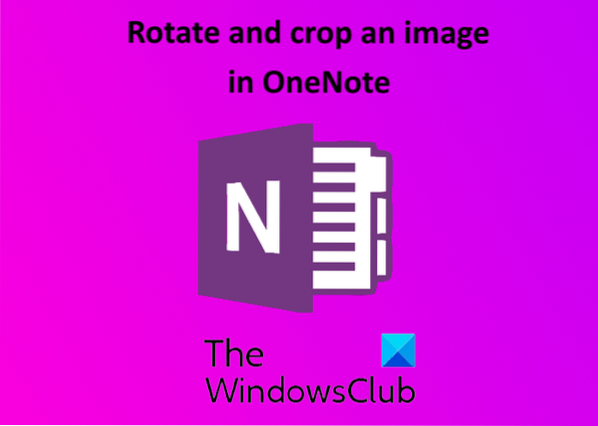
 Phenquestions
Phenquestions


